LastPass: เกิดข้อผิดพลาดในการติดต่อกับเซิร์ฟเวอร์

หาก LastPass ไม่สามารถเชื่อมต่อกับเซิร์ฟเวอร์ ให้ล้างแคชในเครื่อง ปรับปรุงโปรแกรมจัดการรหัสผ่าน และปิดการใช้งานส่วนขยายของเบราว์เซอร์ของคุณ.

LastPass มีฟีเจอร์ที่มีประโยชน์มากที่อนุญาตให้ผู้ใช้เพิ่มเว็บไซต์หลายแห่งจากผู้ให้บริการรายเดียวเป็นโดเมนที่เทียบเท่ากัน ซึ่งหมายความว่าคุณสามารถใช้ชื่อผู้ใช้และรหัสผ่านเดียวเพื่อเข้าถึงเว็บไซต์เหล่านั้นทั้งหมด ตัวอย่างเช่น คุณสามารถใช้บัญชี Google เพื่อเข้าถึง Gmail, YouTube หรือ Google.com หรือคุณสามารถใช้การเข้าสู่ระบบครั้งเดียวเพื่อเข้าถึงหลายโดเมนย่อยของเว็บไซต์เดียวกัน LastPass จะพิจารณาโดเมนย่อยและเส้นทางที่เทียบเท่ากันโดยอัตโนมัติ
ขออภัย โดเมนที่เทียบเท่าอาจไม่ทำงานเสมอไป ผู้ใช้อาจได้รับข้อความแสดงข้อผิดพลาดเป็นครั้งคราวเมื่อพยายามเพิ่มโดเมนที่เทียบเท่า หรือคุณลักษณะนี้อาจหยุดทำงานทั้งหมด ลองมาดูปัญหานี้กันดีกว่า
โปรดทราบว่าโดเมนที่เทียบเท่าจะทำงานอย่างถูกต้องในสองระดับต่ำสุดเท่านั้น นอกจากนี้ LastPass ไม่อนุญาตให้ใช้http://ในสตริง หากคุณระบุระดับเพิ่มเติม คุณอาจไม่ได้รับข้อความแสดงข้อผิดพลาดทุกครั้ง แต่คุณลักษณะจะไม่ทำงานตามที่ตั้งใจไว้
นอกจากนี้ เมื่อเข้าสู่โดเมนของคุณ อย่าลืมตรวจสอบไวยากรณ์ของคุณอีกครั้ง ใช้เครื่องหมายจุลภาคเพื่อแยกโดเมน การใช้อักขระอื่นหรือลืมใส่เครื่องหมายจุลภาคจะทำให้ฟีเจอร์ไม่ทำงาน
จากเวลาที่เว็บไซต์ผ่านโดเมนหรือโดเมนย่อยการเปลี่ยนแปลงที่สำคัญเป็นส่วนหนึ่งของพวกเขากลยุทธ์ rebranding เมื่อเกิดเหตุการณ์นี้ขึ้น บัญชีผู้ใช้ทั้งหมดจะใช้งานไม่ได้เนื่องจากโดเมนที่ลงทะเบียนในห้องนิรภัยไม่ตรงกับโดเมนใหม่
หากโดเมนที่เทียบเท่าหยุดทำงานกะทันหัน ให้ตรวจสอบว่าโดเมนเว็บไซต์หรือโดเมนย่อยมีการเปลี่ยนแปลงหรือไม่ ในกรณีนี้ ให้เพิ่มโดเมนใหม่และรอถึง 24 ชั่วโมงเพื่อให้การเปลี่ยนแปลงเผยแพร่ในฐานข้อมูล LastPass
เปิดตัว LastPass นำทางไปยังการตั้งค่าบัญชีและเลือกโดเมนเทียบเท่า
จากนั้นลบการตั้งค่าโดเมนที่เทียบเท่าที่มีปัญหาออก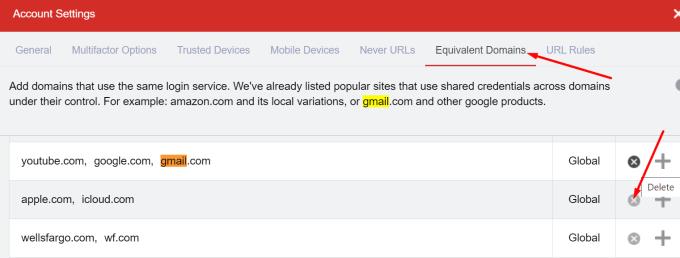
ออกจากระบบบัญชี LastPass ของคุณ รอห้านาที แล้วรีสตาร์ทอุปกรณ์ของคุณ
จากนั้นกลับไปที่ Equivalent Domains และเพิ่มอีกครั้ง
ตรวจสอบว่าคุณสังเกตเห็นการปรับปรุงหรือไม่
ตรวจสอบให้แน่ใจว่าไม่มีผู้จัดการรหัสผ่านอื่นที่ทำงานอยู่ในคอมพิวเตอร์ของคุณ ในเวลาเดียวกัน ให้ปิดการใช้งานตัวเลือกบันทึกรหัสผ่านและการลงชื่อเข้าใช้อัตโนมัติของเบราว์เซอร์ของคุณเพื่อป้องกันไม่ให้บันทึกและจัดการรหัสผ่านของคุณ
เปิดเบราว์เซอร์ของคุณ ไปที่การตั้งค่าเลือกรหัสผ่านและปิด " ลงชื่อเข้าใช้อัตโนมัติ " และ " เสนอให้บันทึกรหัสผ่าน "
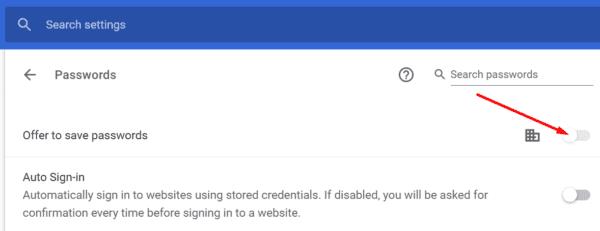
เมื่อเพิ่มโดเมนที่เทียบเท่าในการตั้งค่า LastPass ตรวจสอบให้แน่ใจว่าคุณใช้ไวยากรณ์ที่ถูกต้อง อย่าใช้http://ในสตริงและใช้คำสั่งเพื่อแยกโดเมนของคุณ ตรวจสอบว่ามีการเปลี่ยนแปลงล่าสุดในชื่อโดเมนเว็บไซต์หรือโดเมนย่อยหรือไม่ นอกจากนี้ ให้ปิดใช้งานตัวเลือก "ลงชื่อเข้าใช้อัตโนมัติ" และ "เสนอให้บันทึกรหัสผ่าน" ในการตั้งค่าเบราว์เซอร์ของคุณ
กดความคิดเห็นด้านล่างและแจ้งให้เราทราบหากคุณสามารถแก้ไขปัญหาได้ อย่างไรก็ตาม คุณอยากเห็นตัวเลือกหรือการปรับปรุงโดเมนที่เทียบเท่าใหม่ในการอัปเดต LastPass ครั้งต่อไปหรือไม่
หาก LastPass ไม่สามารถเชื่อมต่อกับเซิร์ฟเวอร์ ให้ล้างแคชในเครื่อง ปรับปรุงโปรแกรมจัดการรหัสผ่าน และปิดการใช้งานส่วนขยายของเบราว์เซอร์ของคุณ.
หาก LastPass ไม่บันทึกรหัสผ่านใหม่ ผู้จัดการรหัสผ่านอื่นๆ หรือเบราว์เซอร์ของคุณอาจป้องกันไม่ให้เครื่องมือบันทึกข้อมูลการเข้าสู่ระบบใหม่
ด้วย Windows 10 Insider Preview รุ่น 14361 Windows Insider สามารถดาวน์โหลดและติดตั้งส่วนขยาย LastPass สำหรับเบราว์เซอร์ Edge ของ Microsoft ได้แล้ว
รหัสข้อผิดพลาด LastPass 1603 ระบุว่าคอมพิวเตอร์ของคุณไม่สามารถติดตั้งตัวจัดการรหัสผ่านเนื่องจากปัญหาความขัดแย้งของซอฟต์แวร์
หาก LastPass ไม่สามารถสร้างรหัสผ่านที่ปลอดภัยใหม่ได้ ให้ล้างแคชของเบราว์เซอร์ ปิดใช้งานส่วนขยายแล้วลองอีกครั้ง
หาก LastPass ไม่สามารถเชื่อมต่อกับเซิร์ฟเวอร์ได้ ให้ล้างแคชในเครื่อง อัปเดตตัวจัดการรหัสผ่าน และปิดใช้งานส่วนขยายเบราว์เซอร์ของคุณ
ในการแก้ไขปัญหาการเข้าสู่ระบบ LastPass ให้ปิดการใช้งาน VPN หรือซอฟต์แวร์ซ่อน IP ปิดส่วนขยายเบราว์เซอร์และรีเซ็ตรหัสผ่านของคุณ
หาก LastPass นำคุณออกจากระบบ ให้ตรวจสอบการตั้งค่าและปิดใช้งานตัวเลือกที่จะนำคุณออกจากระบบโดยอัตโนมัติหลังจากที่คุณปิดเบราว์เซอร์
โดยสรุป LastPass อาจล้มเหลวในการซิงค์ข้อมูลการเข้าสู่ระบบของคุณระหว่างเบราว์เซอร์เนื่องจากการตั้งค่าที่ไม่ถูกต้องหรือเวอร์ชันของเบราว์เซอร์ที่ล้าสมัย
มีเหตุผลหลักสองประการที่ทำให้ LastPass ไม่สามารถกรอกข้อมูลการเข้าสู่ระบบของคุณโดยอัตโนมัติ: คุณลักษณะนี้ถูกปิดใช้งานหรือมีบางอย่างปิดกั้น
หาก LastPass ไม่รู้จักลายนิ้วมือของคุณ ตรวจสอบให้แน่ใจว่าระบบของคุณเป็นปัจจุบันและล้างแคชของแอป
หาก LastPass จำคอมพิวเตอร์ของคุณไม่ได้ว่าเป็นอุปกรณ์ที่เชื่อถือได้ นั่นเป็นเพราะคุกกี้ที่ทำให้คอมพิวเตอร์ของคุณเชื่อถือได้ถูกลบ
คุณต้องการกำหนดการประชุมที่เกิดขึ้นซ้ำใน MS Teams กับสมาชิกในทีมเดียวกันหรือไม่? เรียนรู้วิธีการตั้งค่าการประชุมที่เกิดขึ้นซ้ำใน Teams.
เราจะแสดงวิธีการเปลี่ยนสีที่เน้นข้อความสำหรับข้อความและฟิลด์ข้อความใน Adobe Reader ด้วยบทแนะนำแบบทีละขั้นตอน
ในบทแนะนำนี้ เราจะแสดงให้คุณเห็นวิธีการเปลี่ยนการตั้งค่า Zoom เริ่มต้นใน Adobe Reader.
Spotify อาจจะน่ารำคาญหากมันเปิดขึ้นมาโดยอัตโนมัติทุกครั้งที่คุณเริ่มเครื่องคอมพิวเตอร์ ปิดการเริ่มต้นอัตโนมัติโดยใช้ขั้นตอนเหล่านี้.
หาก LastPass ไม่สามารถเชื่อมต่อกับเซิร์ฟเวอร์ ให้ล้างแคชในเครื่อง ปรับปรุงโปรแกรมจัดการรหัสผ่าน และปิดการใช้งานส่วนขยายของเบราว์เซอร์ของคุณ.
Microsoft Teams ไม่รองรับการส่งประชุมและการโทรไปยังทีวีของคุณโดยตรง แต่คุณสามารถใช้แอพการสะท้อนหน้าจอได้
ค้นพบวิธีแก้ไขรหัสข้อผิดพลาด OneDrive 0x8004de88 เพื่อให้คุณสามารถเริ่มต้นใช้งานการจัดเก็บข้อมูลในคลาวด์ของคุณอีกครั้ง
สงสัยว่าจะรวม ChatGPT เข้ากับ Microsoft Word ได้อย่างไร? คู่มือนี้จะแสดงให้คุณเห็นวิธีการทำเช่นนั้นโดยใช้ ChatGPT สำหรับ Word add-in ใน 3 ขั้นตอนง่ายๆ.
รักษาแคชให้เป็นระเบียบในเบราว์เซอร์ Google Chrome ของคุณด้วยขั้นตอนเหล่านี้.
ตอนนี้ยังไม่สามารถปิดการตั้งคำถามแบบไม่ระบุชื่อใน Microsoft Teams Live Events ได้ แม้แต่ผู้ที่ลงทะเบียนยังสามารถส่งคำถามแบบไม่ระบุชื่อได้.

















